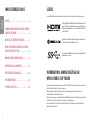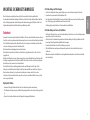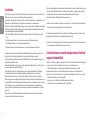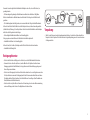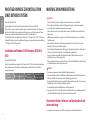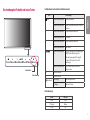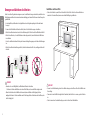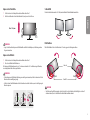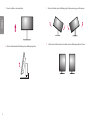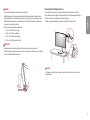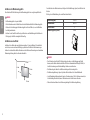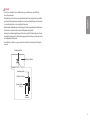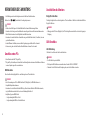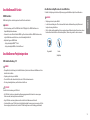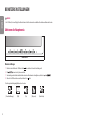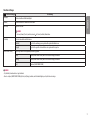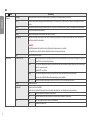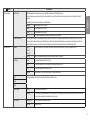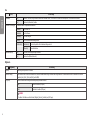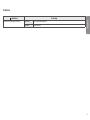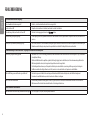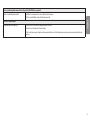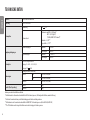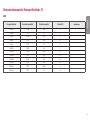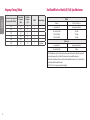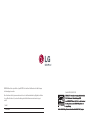LG 24CK550W-AC Benutzerhandbuch
- Kategorie
- Fernseher
- Typ
- Benutzerhandbuch
Dieses Handbuch eignet sich auch für

BENUTZERHANDBUCH
www.lg.com
Copyright © 2019 LG Electronics Inc. Alle Rechte vorbehalten.
Lesen Sie dieses Handbuch aufmerksam durch, bevor Sie Ihr Gerät zum
ersten Mal verwenden, und bewahren Sie es zur späteren Verwendung auf.
24CK550W
24CK551W
24CK550N
24CK551N

2
DEUTSCH
LIZENZ
Für jedes Modell gelten andere Lizenzen. Weitere Informationen zur Lizenz erhalten Sie unter www.lg.com.
Die Begriffe HDMI und HDMI High-Definition Multimedia Interface
sowie das HDMI-Logo sind Marken oder eingetragene Marken von
HDMI Licensing Administrator, Inc. in den Vereinigten Staaten und
anderen Ländern.
MaxxAudio and additional MAXX trademarks are trademarks and/
or registered trademarks of Waves Audio Ltd.
The SuperSpeed USB Trident logo is a registered trademark of USB
Implementers Forum, Inc.
INFORMATION: HINWEIS BEZÜGLICH
OPENSOURCESOFTWARE
Um den in diesem Gerät verwendeten Quellcode unter GPL, LGPL, MPL sowie weitere Open-Source-Lizenzen zu
erhalten, besuchen Sie bitte http://opensource.lge.com.
Neben dem Quellcode stehen dort alle verwiesenen Lizenzbedingungen, Garantieausschlüsse sowie
Urheberrechtshinweise zum Download bereit.
LG Electronics bietet gegen eine kostendeckende Gebühr (Medium, Versand und Bearbeitung) den Quellcode auf
CD-ROM an. Senden Sie dazu eine Anfrage per E-Mail an: opensource@lge.com.
Dieses Angebot gilt bis drei Jahre nach der letzten Auslieferung des Produkts. Dieses Angebot gilt für jeden
Empfänger dieser Information.
INHALTSVERZEICHNIS
LIZENZ ........................................................ 2
INFORMATION: HINWEIS BEZÜGLICH OPEN
SOURCESOFTWARE ...................................2
WICHTIGE SICHERHEITSHINWEISE .............3
WICHTIGE HINWEISE ZUR INSTALLATION
EINES BETRIEBSSYSTEMS ........................... 6
MONTAGE UND VORBEREITUNG ................. 6
VERWENDEN DES MONITORS ................... 14
BENUTZEREINSTELLUNGEN ......................16
FEHLERBEHEBUNG ................................... 22
TECHNISCHE DATEN .................................. 24

3
DEUTSCH
WICHTIGE SICHERHEITSHINWEISE
Dieses Gerät wurde so entwickelt und hergestellt, dass Ihre persönliche Sicherheit gewährleistet ist.
Unsachgemäßer Gebrauch kann allerdings zur Gefahr eines elektrischen Schlags oder Brands führen. Damit die
in diesem Display eingebauten Schutzvorrichtungen ihre Funktion ordnungsgemäß erfüllen, beachten Sie die
folgenden Grundregeln für die Installation, Nutzung und Wartung des Geräts.
Sicherheit
Verwenden Sie nur das mit dem Gerät gelieferte Netzkabel. Falls Sie ein anderes Netzkabel verwenden, achten Sie
darauf, dass es nach den geltenden nationalen Normen zugelassen ist, soweit es nicht vom Händler geliefert wird.
Ist das Netzkabel auf irgendeine Weise fehlerhaft, wenden Sie sich wegen eines Ersatzkabels an den Hersteller
oder an die nächstgelegene autorisierte Kundendienststelle.
Das Gerät wird über einen Kupplungsstecker vom Netz getrennt.
Das Gerät muss zum Anschluss in der Nähe einer Netzsteckdose aufgestellt werden. Diese sollte stets leicht
zugänglich sein.
Betreiben Sie das Display nur an einer Stromversorgung, die den in diesem Handbuch bzw. auf dem Typenschild
des Displays angegebenen technischen Daten entspricht. Falls Sie nicht sicher sind, welche Stromversorgung bei
Ihnen zu Hause vorliegt, wenden Sie sich an Ihren Händler.
Überlastete Netzsteckdosen und Verlängerungskabel stellen eine Gefahrenquelle dar. Dies gilt auch für
durchgescheuerte Netzkabel und beschädigte Stecker. Daraus kann die Gefahr eines elektrischen Schlags oder
Brands resultieren. Wenden Sie sich an Ihren Servicetechniker, um das entsprechende Teil zu ersetzen.
Solange dieses Gerät an eine Netzsteckdose angeschlossen ist, wird es weiterhin mit Netzstrom versorgt, selbst
wenn es ausgeschaltet wird.
Display nicht öffnen:
• Im Inneren des Displays befinden sich keine Teile, die vom Benutzer gewartet werden können.
• Dort befinden sich Komponenten, die gefährlich hohe Spannungen führen, auch wenn das Gerät ausgeschaltet
ist.
• Wenden Sie sich an Ihren Händler, wenn das Display nicht ordnungsgemäß funktioniert.
Zur Vermeidung von Verletzungen:
• Stellen Sie das Display nicht auf eine geneigte Ablage, wenn es zuvor nicht ausreichend gesichert wurde.
• Verwenden Sie nur einen vom Hersteller empfohlenen Fuß.
• Keine Gegenstände auf das Gerät fallen lassen oder das Gerät Erschütterungen aussetzen. Keine Gegenstände
wie z. B. Spielzeuge gegen den Bildschirm werfen. Ansonsten besteht
Verletzungsgefahr oder die Gefahr von Schäden am Gerät oder am Bildschirm.
Zur Vermeidung von Feuer oder Gefahren:
• Schalten Sie das Display stets aus, wenn Sie den Raum für längere Zeit verlassen. Lassen Sie das Display niemals
eingeschaltet, wenn Sie das Haus verlassen.
• Achten Sie darauf, dass Kinder keine Gegenstände in die Gehäuseöffnungen des Displays einführen oder fallen
lassen. Einige Teile im Display führen gefährlich hohe Spannungen.
• Verwenden Sie kein Zubehör, das nicht für das Display vorgesehen ist.
• Falls der Bildschirm über einen längeren Zeitraum nicht genutzt wird, ziehen Sie den Netzstecker von der
Steckdose ab.
• Während eines Gewitters das Netzkabel sowie das Signalkabel niemals berühren. Es besteht eine hohe Gefahr
eines Stromschlages.

4
DEUTSCH
Installation
Stellen Sie keine Gegenstände auf das Netzkabel bzw. fahren Sie keine Gegenstände darüber, und stellen Sie das
Display nicht an einem Ort auf, an dem das Netzkabel beschädigt werden kann.
Verwenden Sie das Display nicht in der Nähe von Wasser, wie etwa einer Badewanne, eines Waschbeckens, einer
Küchenspüle, eines Waschbehälters, auf nassem Boden oder in der Nähe eines Schwimmbeckens.
Das Gehäuse des Displays ist mit Belüftungsöffnungen versehen, damit die während des Betriebs erzeugte Wärme
entweichen kann. Sind diese Öffnungen blockiert, kann die aufgestaute Wärme Fehlfunktionen verursachen, die
zu einer Brandgefahr führen können. Daher NIEMALS:
• Die unteren Belüftungsschlitze blockieren, indem das Display auf ein Bett, Sofa, einen Teppich, etc. gestellt
wird.
• Das Display in einen Schrank o.ä. stellen, wenn keine ausreichende Belüftung vorhanden ist.
• Die Öffnungen mit Textilien oder sonstigen Gegenständen zudecken.
• Das Display in der Nähe oder über einem Heizkörper oder einer anderen Wärmequelle aufstellen.
Vermeiden Sie das Abwischen bzw. die Berührung des Aktivmatrix-LCD mit einem harten Gegenstand, da das
Display auf diese Weise zerkratzt, beeinträchtigt oder sogar dauerhaft beschädigt werden kann.
Drücken Sie nicht längere Zeit mit dem Finger auf den LCD-Bildschirm, da hierdurch Nachbilder entstehen, oder
das Display beschädigt werden kann.
Punktdefekte können teilweise als rote, grüne oder blaue Punkte auf dem Bildschirm erscheinen. Dies hat jedoch
keine Auswirkung auf die Qualität der Darstellung.
Falls möglich, verwenden Sie die empfohlene Auflösung, um die optimale Bildqualität für das LCD-Display
zu erzielen. Wird eine andere als die empfohlene Auflösung ausgewählt, kann daraus eine veränderte
Bilddarstellung resultieren. Dies ist jedoch ein typisches Merkmal einer LCD-Anzeige mit fester Auflösung.
Durch das Anzeigen eines Standbilds auf dem Monitor über einen längeren Zeitraum entsteht möglicherweise ein
dauerhaftes Bild oder ein Fleck auf dem Monitorbildschirm. Verwenden Sie einen Bildschirmschoner, und schalten
Sie das Produkt aus, wenn es nicht benutzt wird, um dieses Problem zu vermeiden. Dauerhafte Bilder oder
Flecken, die durch zu lange Benutzung verursacht wurden, werden nicht durch die Garantie für dieses Produkt
abgedeckt.
Die Front und Seiten des Bildschirms niemals mit metallischen Gegenständen anstoßen oder darauf kratzen.
Ansonsten könnte der Bildschirm beschädigt werden.
Halten Sie den Bildschirm beim Tragen mit beiden Händen und achten Sie darauf, dass der Bildschirm nach vorn
zeigt. Sollte das Gerät herunterfallen, besteht die Gefahr von Stromschlägen oder Bränden durch ein defektes
Gerät. Reparaturen sollten nur von einem zugelassenen Kundendienst durchgeführt werden.
Hohe Temperaturen und Luftfeuchtigkeit sollten vermieden werden.
Installieren Sie dieses Produkt nicht an Wänden/Orten, an denen es Öl oder Ölnebel ausgesetzt werden könnte.
• Dies kann zu Schäden am Produkt oder Ablösen des Produktes führen.
Bei dem Monitor mit glänzender Fläche sollte der Benutzer auf die Platzierung des Monitors achten, weil das
Umgebungslicht und helle Fläche die störenden Reflexionen führen können.
Verwenden Sie in der Nähe des Monitors keine Produkte mit Hochspannung. (z.B. elektrische Fliegenklatschen)
• Stromschläge können Fehlfunktionen des Monitors verursachen.
Sicherheitshinweise zum Netzadapter und zur Verhinde-
rung von Stromunfällen
Falls Wasser oder andere Fremdkörper in das Innere des Gerätes (TV-Gerät, Monitor, Netzkabel oder Netzadapter)
gelangen, ziehen Sie sofort das Netzkabel ab, und wenden Sie sich an den Kundendienst.
• Andernfalls besteht Brand- oder Stromschlaggefahr aufgrund von Beschädigungen am Gerät.
Berühren Sie den Netzstecker oder den Netzadapter nicht mit nassen Händen. Sind die Kontaktstifte des
Netzsteckers nass oder verstaubt, trocknen Sie sie vor Gebrauch vollständig, ab bzw. befreien Sie sie von Staub.
• Andernfalls besteht Brand- oder Stromschlaggefahr.
Stellen Sie sicher, dass das Netzkabel fest in den Netzadapter gesteckt wurde.
• Ist die Verbindung zu locker, besteht Brand- und Stromschlaggefahr.

5
DEUTSCH
Verwenden Sie nur die mitgelieferten Netzkabel und Netzadapter oder solche, die von LG Electronics, Inc.
genehmigt wurden.
• Die Verwendung nicht genehmigter Produkte kann zu einem Brand oder elektrischen Schlag führen.
Halten Sie beim Abziehen des Netzkabels immer den Netzstecker fest. Verbiegen Sie das Netzkabel nicht
gewaltsam.
• Die Stromleitung könnte beschädigt werden, was zu einem elektrischen Schlag oder Brand führen könnte.
Achten Sie darauf nicht auf das Netzkabel oder den Netzadapter zu treten, und keine schweren Gegenstände
(elektrische Geräte, Kleidung etc.) darauf zu platzieren. Achten Sie darauf das Netzkabel oder den Netzadapter
nicht durch scharfe Gegenstände zu beschädigen.
• Bei beschädigten Netzkabeln besteht Brand- und Stromschlaggefahr.
Zerlegen, reparieren oder modifizieren Sie das Netzkabel oder den Netzadapter nicht.
• Andernfalls besteht Brand- oder Stromschlaggefahr.
Achten Sie darauf, dass Steckdose, Netzadapter und die Stifte des Netzsteckers nicht verschmutzen.
• Andernfalls besteht Brandgefahr.
Reinigungshinweise
• Ziehen Sie den Netzstecker des Displays aus der Steckdose, bevor Sie die Bildschirmoberfläche säubern.
• Verwenden Sie dazu ein feuchtes (nicht nasses) weiches Mikrofaser-Tuch. Sprühen Sie nicht mit einem
Reinigungsspray direkt auf den Bildschirm, da das Spray teilweise in die Gehäuseöffnungen gelangen und
Stromschläge verursachen kann.
• Ziehen Sie vor der Reinigung des Gerätes den Netzstecker ab und wischen Sie es vorsichtig mit einem weichen
Tuch ab, um Kratzer zu vermeiden. Zur Reinigung kein feuchtes Tuch verwenden und kein Wasser und andere
Flüssigkeiten direkt auf das Gerät sprühen. Es besteht die Gefahr von Stromschlägen. (Keine Chemikalien wie
Benzin, Verdünner oder Alkohol verwenden)
• Geben Sie drei bis vier Spritzer Wasser auf ein weiches Tuch und reinigen Sie die vordere Gehäuseumrandung;
nur in eine Richtung wischen. Bei zuviel Feuchtigkeit können Flecken entstehen.
מים
ÁGUA
WASSER
CHEMIE
Verpackung
• Werfen Sie den Karton und sonstiges Verpackungsmaterial nicht weg. Sie sind die ideale Verpackung für den
Transport des Geräts. Verpacken Sie das Gerät wieder in der Originalverpackung, wenn Sie es an einen anderen
Ort bringen möchten.

6
DEUTSCH
WICHTIGE HINWEISE ZUR INSTALLATION
EINES BETRIEBSSYSTEMS
(Nur für 24CK550N, 24CK551N)
Im Lieferumfang dieses Produkts ist kein Betriebssystem enthalten, auf dem das Produkt läuft.
Bitte beachten Sie, dass LG-Electronics keine Betriebssysteme wie beispielsweise Windows verkauft, und dass
der Nutzer selbst ein Betriebssystem erwerben und installieren muss, um das Produkt zu verwenden. Weitere
Informationen zum Kauf eines Windows-Betriebssystems erhalten Sie direkt von Microsoft.
Das Produkt läuft aufgrund seiner Funktionen nur auf Windows 10 IoT Enterprise LTSB 2016 (RS1). LG Electronics
haftet nicht für Probleme, die durch die Installation und Nutzung eines anderen Betriebssystems außer Windows
10 IoT Enterprise LTSB 2016 (RS1) entstehen.
Installation von Windows 10 IoT Enterprise LTSB 2016
(RS1)
(Nur für 24CK550N, 24CK551N)
Gehen Sie folgendermaßen vor, um Windows 10 IoT Enterprise LTSB 2016 (RS1) nach dem Erwerb zu installieren.
Weitere Informationen über die Installation von Windows finden Sie im Handbuch oder in den Windows
beigelegten Anweisungen.
1 2 3
Windows
installieren
Treiber installieren
Windows
aktualisieren
Die Installation von
Windows abschlieben
MONTAGE UND VORBEREITUNG
VORSICHT
• Um die Sicherheit und Leistung des Produkts sicherzustellen, verwenden Sie nur Originalteile.
• Durch nachgemachte Produkte verursachte Beschädigungen werden nicht von der Garantie abgedeckt.
• Es wird empfohlen, die mitgelieferten Komponenten zu verwenden.
• Wenn Sie Kabel verwenden, die nicht von LG zertifiziert wurden, zeigt der Bildschirm eventuell nichts oder
Bildrauschen an.
• Abbildungen in diesem Dokument zeigen typische Schritte und können möglicherweise vom tatsächlichen
Produkt abweichen.
• Geben Sie beim Zusammenbau des Produkts keine Fremdsubstanzen (Öle, Schmierstoffe, usw.) auf die
Gewindeteile. (Dies könnte das Produkt beschädigen.)
• Durch übermäßige Krafteinwirkung bei der Befestigung der Schrauben kann der Monitor beschädigt werden.
Auf diese Weise verursachte Schäden sind von der Produktgarantie nicht abgedeckt.
• Tragen Sie den Monitor am Standfußsockel nicht verkehrt herum. Der Monitor könnte sich sonst vom
Standfußsockel lösen und zu Verletzungen führen.
• Wenn Sie den Monitor heben oder verschieben, berühren Sie dabei nicht den Bildschirm. Die Kräfte, die dabei
auf den Bildschirm wirken, können Schäden verursachen.
HINWEIS
• Die Komponenten können von den hier aufgeführten Abbildungen abweichen.
• Die in dieser Bedienungsanleitung veröffentlichten Produktinformationen und technischen Daten können im
Rahmen von Produktverbesserungen ohne vorherige Ankündigung geändert werden.
• Die optionalen Zubehörteile können Sie in einem Elektronikfachgeschäft, in einem Online-Shop oder bei dem
Einzelhändler, bei dem Sie das Produkt gekauft haben, erwerben.
• Das im Lieferumfang enthaltene Netzkabel kann je nach Region abweichen.
• Einige Spiele (Online, 3D, 2D) werden unter Umständen nicht unterstützt und einige hochauflösenden Videos
(einschließlich Full HD und einige HD-Videos) können bei der Wiedergabe ruckeln.
Unterstützte Treiber, Software- und Sprachpaket-Instal-
lationsanleitung
• Sie können die neueste Version von der LGE Website (www.lg.com) herunterladen und installieren.

7
DEUTSCH
Beschreibung des Produkts und seiner Tasten
Betriebsanzeige
Einschalttaste
Informationen zu den vorderen Bedienelementen
Taste Beschreibung
(Menü) Falls dieses Menü deaktiviert
ist
Aktiviert das Hauptmenü.
Falls dieses Menü aktiviert ist Wenn die Taste gedrückt wird, wird das OSD-Menü
geschlossen.
Falls dieses Menü deaktiviert
ist
Stellt die Lautstärke des Monitors ein.
Falls dieses Menü aktiviert ist Linke Pfeiltaste.
Falls dieses Menü deaktiviert
ist
Stellt die Lautstärke des Monitors ein.
Falls dieses Menü aktiviert ist Rechte Pfeiltaste.
Falls dieses Menü deaktiviert
ist
Änderung des Eingangssignals. Das Eingangssignal
(HDMI/PC) wird der Reihe nach geändert.
* Wenn das Eingangssignal auf PC eingestellt
ist, wird der PC eingeschaltet (Je nach PC-
Einstellungen)
Falls dieses Menü aktiviert ist Wählen Sie Menüs oder Optionen aus und
bestätigen Sie diese.
Pfeiltaste nach unten.
Pfeiltaste nach oben.
(Einschalttaste)
HDMI-Eingang Schaltet den Monitor ein/aus.
PC-Eingang Schaltet den PC ein/aus.
Betriebsanzeige
Modus LED-Farbe
PC ein Weiß
PC Standby Blinken
PC Aus Aus

8
DEUTSCH
Bewegen und Anheben des Monitors
Gehen Sie nach den folgenden Anweisungen vor, wenn Sie den Monitor bewegen oder anheben, um Kratzer oder
Beschädigungen am Monitor zu vermeiden und um unabhängig von Form und Größe einen sicheren Transport zu
gewährleisten.
• Es wird empfohlen, den Monitor in den Originalkarton oder die Originalverpackung zu stellen und dann zu
bewegen.
• Trennen Sie das Netzkabel und alle weiteren Kabel, bevor Sie den Monitor bewegen oder anheben.
• Halten Sie den Monitor unten und an der Seite am Rahmen gut fest. Halten Sie nicht den Bildschirm selbst fest.
• Halten Sie den Monitor so, dass der Bildschirm von Ihnen abgewendet ist, um ein Verkratzen des Bildschirms
zu verhindern.
• Setzen Sie den Monitor während des Transports keinen ruckartigen Bewegungen oder starken Erschütterungen
aus.
• Halten Sie den Monitor beim Bewegen aufrecht, drehen Sie ihn niemals auf die Seite, und kippen Sie ihn nicht
seitwärts.
VORSICHT
• Vermeiden Sie es nach Möglichkeit, den Bildschirm des Monitors zu berühren.
- Dies kann zu Schäden am Bildschirm oder an den Pixeln führen, aus denen die Bilder erzeugt werden.
• Wenn Sie den Monitor ohne Standfußsockel verwenden, kann der Monitor bei Betätigung der Tasten
umkippen. Dies kann zu Schäden am Monitor und zu Verletzungen führen. Zudem kann dies dazu führen, dass
die Taste kaputt geht.
Installation auf einem Tisch
• Heben Sie den Monitor an, und stellen Sie ihn aufrecht auf den Tisch. Achten Sie auf einen Abstand von
mindestens 100mm zur Wand, um eine ausreichende Belüftung zu gewährleisten.
100 mm
100 mm
100 mm
100 mm
VORSICHT
• Trennen Sie die Netzverbindung, bevor Sie den Monitor bewegen oder aufbauen. Es besteht die Gefahr eines
Stromschlags.
• Verwenden Sie ausschließlich das mitgelieferte Stromkabel, und schließen Sie es an eine geerdete Steckdose
an.
• Wenn Sie ein weiteres Stromkabel benötigen, wenden Sie sich an Ihren Elektrohändler.

9
DEUTSCH
Anpassen der Standhöhe
1 Stellen Sie den an der Ständerplatte montierten Monitor aufrecht auf.
2 Halten Sie den Monitor sicher mit beiden Händen fest, und passen Sie die Höhe an.
Max. 130,0 mm
WARNUNG
• Legen Sie Ihre Hand beim Anpassen der Bildschirmhöhe nicht auf den Standkörper, um Verletzungen an den
Fingern zu vermeiden.
Anpassen des Winkels
1 Stellen Sie den an der Ständerplatte montierten Monitor aufrecht auf.
2 Passen Sie den Winkel des Bildschirms an.
Die Neigung des Bildschirms kann um bis zu -5° nach vorne und um bis zu 35° nach hinten eingestellt werden,
um ein angenehmes Betrachten zu gewährleisten.
WARNUNG
• Um beim Anpassen des Bildschirms Verletzungen an den Fingern zu vermeiden, halten Sie den unteren Teil des
Monitors nicht wie nachfolgend gezeigt.
• Achten Sie darauf, den Bildschirmbereich nicht zu berühren oder darauf zu drücken, wenn Sie die Neigeung des
Monitors anpassen.
Schwenkfuß
Drehen Sie Ihren Monitor um bis zu 355 Grad, um den Winkel auf Ihren Blickwinkel einzustellen.
Drehfunktion
Mit der Drehfunktion lässt sich der Monitor um 90° im oder gegen den Uhrzeigersinn drehen.
Oberseite
Standfuß
WARNUNG
• Um Kratzer am Standfuß zu vermeiden, achten Sie darauf, dass Sie den Monitor nicht zu kräftig oder zu schnell
drehen und darauf, dass der Standfuß nicht in Kontakt mit dem Monitor kommt.

10
DEUTSCH
3 Drehen Sie den Monitor, wie in der Abbildung gezeigt, im Uhrzeigersinn oder gegen den Uhrzeigersinn.
4 Schließen Sie die Installation ab, indem Sie den Monitor wie in der Abbildung dargestellt um 90° drehen.
1 Heben Sie den Monitor so weit wie möglich an.
2 Richten Sie den Monitorwinkel in Pfeilrichtung wie in der Abbildung dargestellt aus.

11
DEUTSCH
HINWEIS
• Eine automatische Drehfunktion des Displays wird nicht unterstützt.
• Der Bildschirm kann durch das entsprechende im Windows-Betriebssystem enthaltene Tastenkürzel zum
Drehen des Bildschirms leicht gedreht werden. Beachten Sie, dass einige Versionen von Windows und einige
Grafikkartentreiber möglicherweise andere Einstellungen für das Tastenkürzel zum Drehen des Bildschirms
verwenden oder es gar nicht unterstützen.
• Windows-Tastenkürzel zum Drehen des Bildschirms
- 0°: Strg + Alt + Pfeiltaste nach oben ( )
- 90°: Strg+ Alt+ Pfeiltaste nach links ( )
- 180°: Strg+ Alt+ Pfeiltaste nach unten ( )
- 270°: Strg+ Alt+ Pfeiltaste nach rechts ( )
WARNUNG
• Gehen Sie beim Drehen des Monitors mit Vorsicht vor, wenn das Kabel bereits angeschlossen ist.
• Um Verletzungen an den Fingern zu vermeiden, stecken Sie sie nicht zwischen den Monitor und den Standfuß,
wenn Sie den Bildschirm des Monitors drehen.
Verwenden des Kensington-Schlosses
Der Anschluss für das Kensington-Sicherheitssystem befindet sich auf der Rückseite des Monitors.
Weitere Informationen zur Installation und Verwendung finden Sie in der Bedienungsanleitung für das
Kensington-Schloss oder auf der Website http://www.kensington.com.
Schließen Sie den Monitor mithilfe eines Kensington-Sicherheitskabels an einen Tisch an.
HINWEIS
• Das Kensington-Sicherheitssystem ist optional. Optionales Zubehör erhalten Sie bei den meisten
Elektrohändlern.

12
DEUTSCH
Installieren der Wandmontageplatte
Dieser Monitor erfüllt alle Anforderungen für die Wandmontageplatte bzw. sonstige kompatible Geräte.
HINWEIS
• Die Wandmontageplatte ist separat erhältlich.
• Weitere Informationen zur Installation finden Sie im Installationshandbuch für die Wandmontageplatte.
• Wenden Sie bei der Anbringung der Wandmontageplatte nicht zu viel Kraft an, da sonst der Bildschirm
beschädigt werden könnte.
• Entfernen Sie den Standfuß vor der Montage des Monitors an einer Wandhalterung durch Ausführen der
Befestigung des Standfußes in umgekehrter Reihenfolge.
Installation an einer Wand
Installieren Sie den Monitor mit einem Abstand von mindestens 100mm zur Wand und 100mm Abstand
an den Seiten, um eine ausreichende Belüftung zu gewährleisten. Detaillierte Installationsanweisungen
erhalten Sie von Ihrem lokalen Händler. Informationen zur Installation und Verwendung einer schwenkbaren
Wandmontagehalterung finden Sie außerdem im Handbuch.
100 mm
100 mm
100 mm
100 mm
Um den Monitor an der Wand zu montieren, befestigen Sie die Wandhalterung (optional) an der Rückseite des
Monitors.
Befestigen Sie die Wandhalterung sicher an der Wand und am Monitor.
Wandhalterung (mm) 100 x 100
Standardschraube M4 x L10
Anzahl Schrauben 4
Wandmontageplatte (Optional) RW120
HINWEIS
• Durch Schrauben, die nicht dem VESA-Standard entsprechen, kann es zu Beschädigungen am Produkt
kommen, und der Monitor könnte herunterfallen. LG Electronics übernimmt keine Haftung für Unfälle, die
durch die Verwendung von nicht standardmäßigen Schrauben verursacht werden.
• Der Wandmontagesatz umfasst die Installationsanleitung und alle notwendigen Teile.
• Die Wandmontagehalterung ist optional. Optionales Zubehör erhalten Sie bei Ihrem Elektrohändler.
• Je nach Wandmontagehalterung kann die Länge der Schrauben variieren. Falls Sie Schrauben verwenden, die
die Standardlänge überschreiten, können Schäden im Inneren des Produkts verursacht werden.
• Weitere Informationen finden Sie in der Bedienungsanleitung für die Wandmontagehalterung.

13
DEUTSCH
VORSICHT
• Trennen Sie das Stromkabel, bevor Sie den Monitor bewegen oder aufbauen, um einen elektrischen
Stromschlag zu vermeiden.
• Wird der Monitor an der Decke oder einer geneigten Wand montiert, kann er möglicherweise herunterfallen,
und es kann zu Verletzungen kommen. Verwenden Sie eine zugelassene Wandhalterung von LG, und wenden
Sie sich an Ihren Händler vor Ort oder an qualifiziertes Fachpersonal.
• Durch übermäßige Krafteinwirkung bei der Befestigung der Schrauben kann der Monitor beschädigt werden.
Auf diese Weise verursachte Schäden sind von der Produktgarantie nicht abgedeckt.
• Verwenden Sie eine Wandmontagehalterung und Schrauben, die dem VESA-Standard entsprechen. Schäden,
die durch die Verwendung oder falsche Verwendung ungeeigneter Komponenten verursacht werden, sind von
der Produktgarantie nicht abgedeckt.
• Von der Rückseite des Monitors aus gemessen, dürfen die angebrachten Schrauben jeweils nicht länger als
8mm sein.
Wandmontageplatte
Rückseite des Monitors
Standardschraube:
M4 x L10
Wandmontageplatte
Rückseite des Monitors
Max. 8mm

14
DEUTSCH
VERWENDEN DES MONITORS
• Die Abbildungen in dieser Anleitung können vom tatsächlichen Produkt abweichen.
Drücken Sie auf ( / ) und wählen Sie Ihre Eingabeoptionen aus.
VORSICHT
• Drücken Sie nicht für längere Zeit auf den Bildschirm. Dies kann zu Bildverzerrungen führen.
• Vermeiden Sie das Anzeigen von Standbildern über einen längeren Zeitraum. Dies kann zum Einbrennen des
Bildes führen. Verwenden Sie nach Möglichkeit einen Bildschirmschoner.
• Verwenden Sie zum Anschließen des Stromkabels eine geerdete Mehrfachsteckdose (3Anschlüsse) oder eine
geerdete Wandsteckdose.
• Eventuell flimmert der Monitor, wenn er in kalter Umgebung eingeschaltet wird. Dies ist normal.
• Es können rote, grüne oder blaue Punkte auf dem Bildschirm erscheinen. Dies ist normal.
Anschluss eines PCs
• Dieser Monitor unterstützt *PlugandPlay.
* Plug and Play: Eine Funktion, mit der ein Gerät ohne Neukonfiguration oder manuelle Installation von Treibern
an einen Computer angeschlossen werden kann.
HDMI-Anschluss
Dieser Anschluss überträgt digitale Video- und Audiosignale vom PC an den Monitor.
VORSICHT
• Bei der Verwendung eines DVI-zu-HDMI-Kabels bzw. DP (DisplayPort)-zu-HDMI-Kabels kann es zu
Kompatibilitätsproblemen kommen.
• Verwenden Sie ein zertifiziertes Kabel mit HDMI-Logo. Wenn Sie kein zertifiziertes HDMI-Kabel verwenden,
zeigt der Bildschirm eventuell nichts an, oder ein Verbindungsfehler tritt auf.
• Empfohlene Typen von HDMI-Kabeln
- Hochgeschwindigkeits HDMI
®
/
TM
-Kabel
- Hochgeschwindigkeits HDMI
®
/
TM
-Kabel mit Ethernet
Anschließen des Monitors
DisplayPort-Anschluss
Überträgt die digitalen Video- und Audiosignale des PCs an den Monitor. Schließen Sie den Monitor mithilfe des
DisplayPort-Kabels an.
HINWEIS
• Abhängig von der DP-Version (DisplayPort) des PCs steht möglicherweise kein Video oder Audio-Ausgang zur
Verfügung.
LAN-Anschluss
LAN-Verbindung
Schließen Sie den Router oder Switch an den Monitor an.
HINWEIS
• Das LAN-Kabel ist separat erhältlich.
• Die folgenden LAN-Kabel können verwendet werden: Standard: IEEE 802.3 ETHERNET
• Verbinden Sie das LAN-Kabel und die Peripheriegeräte, um den Cloud-Monitor zu nutzen.

15
DEUTSCH
Anschließen an AV-Geräte
HDMI-Anschluss
HDMI überträgt Video- und Audiosignale von Ihrem AV-Gerät an den Monitor.
HINWEIS
• Bei der Verwendung eines DVI-zu-HDMI-Kabels bzw. DP (DisplayPort)-zu-HDMI-Kabels kann es zu
Kompatibilitätsproblemen kommen.
• Verwenden Sie ein zertifiziertes Kabel mit HDMI-Logo. Wenn Sie kein zertifiziertes HDMI-Kabel verwenden,
zeigt der Bildschirm eventuell nichts an, oder ein Verbindungsfehler tritt auf.
• Empfohlene Typen von HDMI-Kabeln
- Hochgeschwindigkeits HDMI
®
/
TM
-Kabel
- Hochgeschwindigkeits HDMI
®
/
TM
-Kabel mit Ethernet
Anschließen von Peripheriegeräten
USB-Kabelverbindung – PC
HINWEIS
• Wir empfehlen, für die Nutzung des Produkts alle Windows-Updates zu installieren und Ihr Windows auf dem
aktuellen Stand zu halten.
• Peripheriegeräte sind separat erhältlich.
• Über den USB-Anschluss können Tastatur, Maus oder USB-Gerät verbunden werden.
• Die Ladegeschwindigkeit kann je nach Gerät unterschiedlich sein.
VORSICHT
Vorsicht bei der Verwendung eines USB-Geräts.
• Ein USB-Gerät, das mit einem automatischen Erkennungsprogramm installiert wurde oder einen eigenen
Treiber verwendet, wird möglicherweise nicht erkannt.
• Einige USB-Geräte werden möglicherweise nicht unterstützt oder funktionieren nicht korrekt.
• Es wird empfohlen, einen USB-Hub oder ein Festplattenlaufwerk mit Stromversorgung zu verwenden. (Falls die
Stromversorgung nicht ausreichend ist, wird das USB-Gerät möglicherweise nicht ordnungsgemäß erkannt.)
Anschließen von Kopfhörern oder eines Mikrofons
Schließen Sie Peripheriegeräte über den Kopfhörerausgang und den Mikrofonsteckplatz an den Monitor an.
HINWEIS
• Peripheriegeräte sind separat erhältlich.
• Je nach Audioeinstellungen des PCs und externen Geräts kann der Funktionsumfang von Kopfhörern und
Lautsprechern eingeschränkt sein.
• Falls Sie Ohrhörer mit abgewinkeltem Stecker verwenden, können Probleme beim Anschluss weiterer externer
Geräte mit dem Monitor auftreten. Daher wird empfohlen, Ohrhörer mit geradem Stecker zu verwenden.
Abgewinkelt Gerade
(Empfohlen)

16
DEUTSCH
BENUTZEREINSTELLUNGEN
HINWEIS
• Das OSD-Menü (On Screen Display) Ihres Monitors kann sich leicht von dem in diesem Handbuch beschriebenen Menü unterscheiden.
Aktivieren des Hauptmenüs
Monitortasten
Menüeinstellungen
1 Drücken Sie zum Aufrufen des OSD-Menüs auf die -Taste und rufen Sie dann die Einstellungen auf.
2 Mit können Sie die Optionen einstellen.
3 Um zum übergeordneten Menü zurückzukehren oder andere Menüelemente zu konfigurieren, drücken Sie oder / .
4 Wenn Sie das OSD-Menü verlasen möchten, drücken Sie die -Taste.
Die zulässigen Einstellungsmöglichkeiten sehen Sie unten.
[Schnelleinstellungen] [Bild] [Ton] [Allgemein] [Zurücksetzen]

17
DEUTSCH
Schnelleinstellungen
> [Schnelleinstellungen] Beschreibung
[Helligkeit]
Dient zum Einstellen der Bildschirmhelligkeit.
[Kontrast]
Dient zum Einstellen des Farbkontrasts des Bildschirms.
[Lautstärke] Regelt die Lautstärke.
HINWEIS
• Sie können [Stumm] / [Ton An] einstellen, indem Sie die Taste im [Lautstärke]-Menü drücken.
[Verhältnis] Passt das Seitenverhältnis des Bildschirms an.
[Breitbild] Zeigt das Video unabhängig vom eingehenden Videosignal im Breitbildmodus an.
[Original] Zeigt das Video gemäß des Seitenverhältnisses des eingehenden Videosignals an.
[SMART ENERGY SAVING] Spart Energie mithilfe von Helligkeitskompensations Algorythmen.
[Hoch] Aktiviert [SMART ENERGY SAVING], mit der Sie hocheffizient Energie sparen können.
[Niedrig] Aktiviert [SMART ENERGY SAVING], mit der Sie hocheffizient Energie sparen können.
[Aus] Deaktiviert [SMART ENERGY SAVING].
HINWEIS
• Das [Verhältnis] ist mit dem Interlace-Signal deaktiviert.
• Wenn Sie die Option [SMART ENERGY SAVING] mit [Hoch] oder [Niedrig] auswählen, wird die Monitorhelligkeit je nach Quelle höher oder niedriger.

18
DEUTSCH
Bild
> [Bild] Beschreibung
[Bildmodus]
[Anwender] Ermöglicht dem Benutzer das Einstellen der einzelnen Elemente. Der Farbmodus des Hauptmenüs kann eingestellt werden.
[Leser 1] Dieser Modus ermöglicht eine Zeitungspapier ähnliche Bildwiedergabe. Falls Sie möchten, dass der Bildschirm heller ist, können Sie die Helligkeit im OSD-Menü
einstellen.
[Leser 2] Dieser modus ermöglicht eine Karton gleiche Bildwiedergabe. Falls Sie möchten, dass der Bildschirm heller ist, können Sie die Helligkeit im OSD-Menü einstellen.
[Foto] Optimiert den Bildschirm, um Bilder anzusehen.
[Cinema] Optimiert den Bildschirm, um die visuellen Effekte eines Videos zu verbessern.
[Farbschwäche] Dieser Modus ist für Benutzer vorgesehen, bei denen eine Röt Sehschwäche festgestellt wurde. Er ermöglicht es Benutzern mit einer solchen Farbschwäche, die
beiden Farben ganz einfach zu unterscheiden.
HINWEIS
• Dies hilft Benutzern mit Farbschwäche. Wenn Sie diese Funktion nicht benötigen, können Sie sie abschalten.
• In einigen Bildern werden durch die Funktion bestimmte Farben nicht mehr voneinander unterschieden.
[Spiel] Optimiert den Bildschirm zum Spielen.
[Bildanpassung] [SUPER RESOLUTION+] [Hoch] Wenn ein Benutzer gestochen scharfe Bilder anzeigen möchte, wird die Bildqualität für die Anzeige entsprechend optimiert. Dies eignet sich
optimal für Videos und Spiele mit hoher Auflösung.
[Mittel] Die so optimierte Bildqualität wird angezeigt, wenn ein Benutzer Bilder mit angenehmen Anzeigeeinstellungen zwischen den Modi „Niedrig“
und „Hoch“ wiedergeben möchte.
Optimal für UCC- oder SD-Videos.
[Niedrig] Die so optimierte Bildqualität wird angezeigt, wenn ein Benutzer flüssige und natürliche Bilder wiedergeben möchte.
Diese Einstellung ist effektiv für Bilder mit langsamen Bewegungen oder Standbilder.
[Aus] Wählen Sie diese Option für die alltägliche Anzeige. [SUPER RESOLUTION+] ist in diesem Modus ausgeschaltet.
[Schärfe] Stellt die Bildschärfe ein.
[Schwarzwert] Stellt die Versatz-Stufe ein. (Nur HDMI)
• Versatz: Dies ist eine Referenz für Videosignale. Versatz ist die dunkelste Einstellung (Farbe), die auf dem Monitor angezeigt werden kann.
[Hoch] Behält das aktuelle Kontrastverhältnis des Bildschirms bei.
[Tief] Senkt die Schwarzwerte und hebt die Weißwerte des aktuellen Kontrastverhältnisses des Bildschirms.
[DFC] [Ein] Passt den dynamischen Kontrast automatisch dem Bildinhalt an.
[Aus] Deaktiviert die Funktion [DFC].

19
DEUTSCH
> [Bild] Beschreibung
[Spieleinstellung] [Reaktionszeit] Stellt in Abhängigkeit von der Bewegung des angezeigten Bildes die Reaktionszeit für die Bildanzeige ein.
Für normale Umgebungen wird die Einstellung [Schnell] empfohlen. Wenn sich auf dem Bildschirm viel bewegt, empfehlen wir, die Einstellung [Schneller] zu
verwenden.
Die Einstellung [Schneller] kann zum Einbrennen von Bildern führen.
[Schneller] Setzt die Reaktionszeit auf „Schneller“.
[Schnell] Setzt die Reaktionszeit auf „Schnell“.
[Normal] Setzt die Reaktionszeit auf „Normal“.
[Aus] Hierbei wird die Funktion zur Optimierung der Reaktionszeit nicht verwendet.
[Schwarz Stabilisator] Mit dieser Funktion steuern Sie den Schwarzkontrast, um in dunklen Szenen eine bessere Darstellung zu gewährleisten. Die Erhöhung des Wertes des [Schwarz
Stabilisator] hellt den unteren Graubereich auf dem Bildschirm auf. (Objekte auf dunklen Spielbildschirmen können gut erkannt werden.) Wenn Sie den Wert für
[Schwarz Stabilisator] verringern, wird der Bereich für die niedrige Graustufe dunkler und der dynamische Kontrast auf dem Bildschirm erhöht.
[Farbanpassung] [Gamma] [Modus 1]
[Modus 2]
[Modus 3]
Je höher der Gamma-Wert, desto dunkler wird das Bild. Umgekehrt wird das Bild heller, je niedriger der Gamma-Wert ist.
[Modus 4] Wenn Sie die Gammaeinstellungen nicht anpassen möchten, wählen Sie [Modus 4].
[Farbtemp.]
[Warm]
Legt eine Bildschirmfarbe mit rötlichem Ton fest.
[Mittel]
Legt eine Bildschirmfarbe zwischen einem rötlichen und einem bläulichen Ton fest.
[Kalt]
Legt eine Bildschirmfarbe mit bläulichem Ton fest.
[Benutzer]
Der Benutzer kann sie durch Personalisierung auf Rot, Grün oder Blau stellen.
[Rot] Sie können die Bildfarbe durch Einstellen der Farben [Rot], [Grün] und [Blau] anpassen.
[Grün]
[Blau]
[Sechs Farben]
[Farbton] Passt den Farbton des Bildschirms an.
[Sättigung] Passt die Sättigung der Bildschirmfarben an. Je niedriger der Wert, desto weniger gesättigt und desto heller werden die Farben. Je höher der
Wert, desto stärker gesättigt und desto dunkler werden die Farben.
[Zurücksetzen]
[Zurücksetzen] Setzt die Farben auf die Standardwerte zurück.
[Abbrechen] Auswahl abbrechen.

20
DEUTSCH
Ton
> [Ton] Beschreibung
[MaxxAudio] [Ein] MaxxAudio® von Waves, ausgezeichnet mit einem Technical GRAMMY Award®, ist eine Reihe von Soundtools mit Studioqualität – für ein exzellentes Hörerlebnis.
[Aus] Deaktiviert die [MaxxAudio]-Funktion.
[MaxxAudio-Einstellungen] Der Benutzer kann die Tonqualität manuell einstellen.
[MaxxBass] Passt den Bass an.
[MaxxTreble] Passt die Höhen an.
[MaxxDialog] Passt Audio Dialog an.
[Maxx3D] Passt den dreidimensionalen Klangeffekt an.
[Zurücksetzen]
[Zurücksetzen] Setzt die Tonqualität auf die Standardeinstellungen zurück.
[Abbrechen] Auswahl abbrechen.
[Mitternachtsmodus] [Ein] Für reichen, vollen Klang bei niedriger Lautstärke.
[Aus] Deaktiviert den [Mitternachtsmodus].
Allgemein
> [Allgemein] Beschreibung
[Sprache] Zum Festlegen der Sprache des OSD-Menüs.
[Automat. Standby] Diese Funktion schaltet den Monitor automatisch aus, wenn auf dem Bildschirm für längere Zeit keine Aktion stattgefunden hat. Sie können einen Timer für das automatische Ausschalten
einstellen. ([Aus], [4Std.], [6Std.] und [8Std.]) (nur für HDMI)
[OSD Sperre] Mit dieser Funktion wird die Konfiguration und Anpassung von Menüs deaktiviert.
[Ein] Aktiviert die Funktion [OSD Sperre].
[Aus] Deaktiviert die Funktion [OSD Sperre].
HINWEIS
• Deaktiviert alle Funktionen außer die Menüs [Helligkeit], [Kontrast], [Lautstärke] und [OSD Sperre].
Seite wird geladen ...
Seite wird geladen ...
Seite wird geladen ...
Seite wird geladen ...
Seite wird geladen ...
Seite wird geladen ...
Seite wird geladen ...
-
 1
1
-
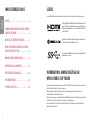 2
2
-
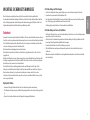 3
3
-
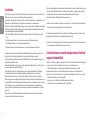 4
4
-
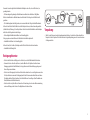 5
5
-
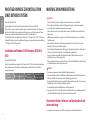 6
6
-
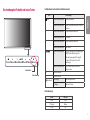 7
7
-
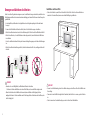 8
8
-
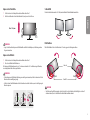 9
9
-
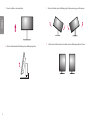 10
10
-
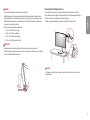 11
11
-
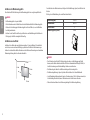 12
12
-
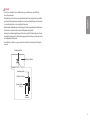 13
13
-
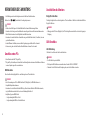 14
14
-
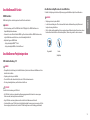 15
15
-
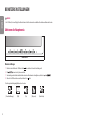 16
16
-
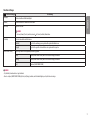 17
17
-
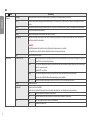 18
18
-
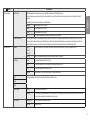 19
19
-
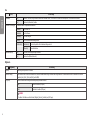 20
20
-
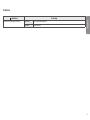 21
21
-
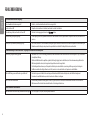 22
22
-
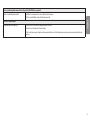 23
23
-
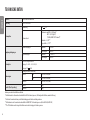 24
24
-
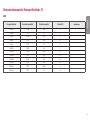 25
25
-
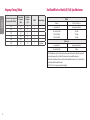 26
26
-
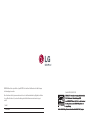 27
27
LG 24CK550W-AC Benutzerhandbuch
- Kategorie
- Fernseher
- Typ
- Benutzerhandbuch
- Dieses Handbuch eignet sich auch für
Verwandte Artikel
-
LG 24CK560N-3A Benutzerhandbuch
-
LG CK500W-3A Benutzerhandbuch
-
LG 24CK550Z-BP Benutzerhandbuch
-
LG 24CN670N-6N Benutzerhandbuch
-
LG 32HL512D-B Benutzerhandbuch
-
LG 27HJ713C-B Benutzerhandbuch
-
LG 27HJ712C-W Benutzerhandbuch
-
LG 27BN650Y-B Benutzerhandbuch
-
LG 25BL55WY-B Benutzerhandbuch
-
LG 25BL56WY-B Bedienungsanleitung